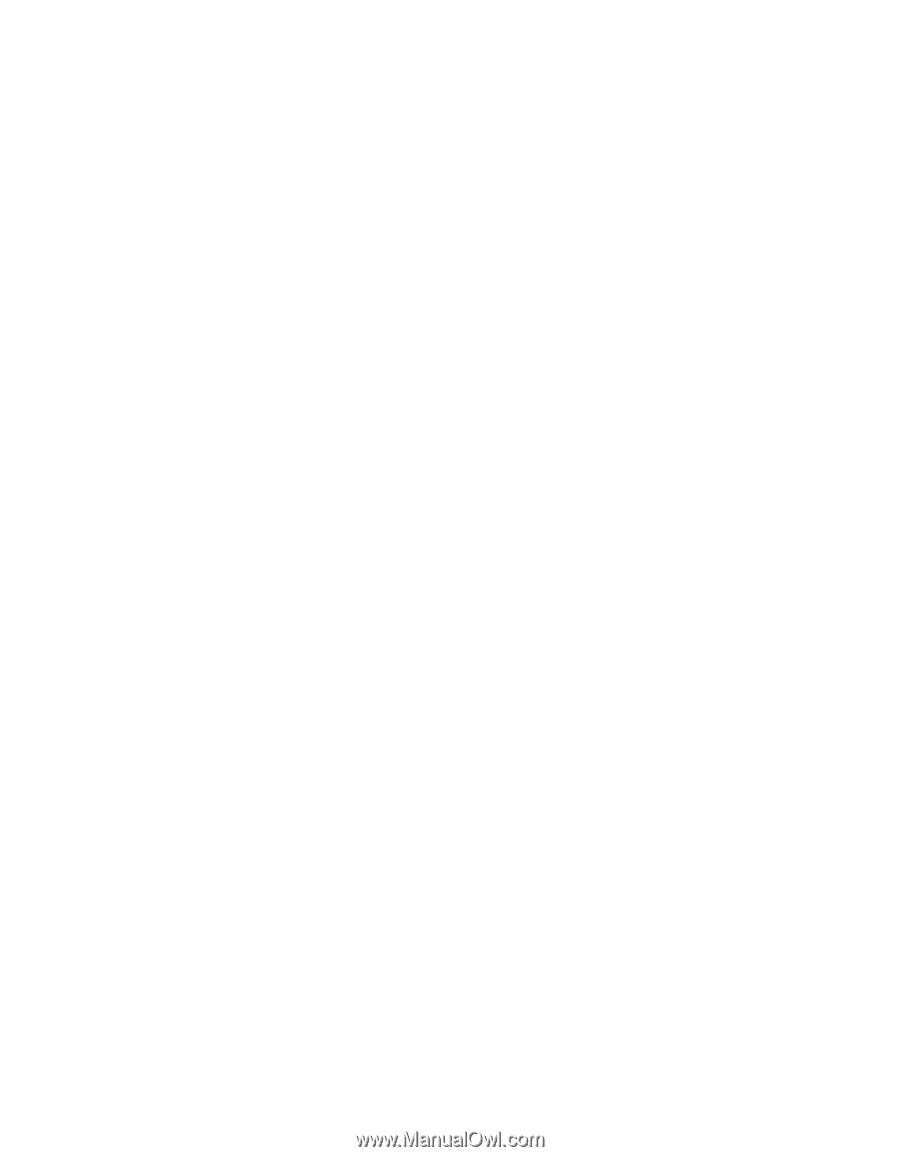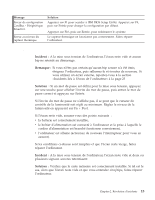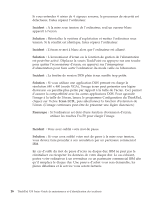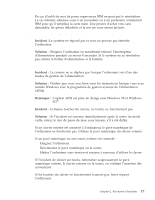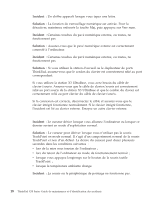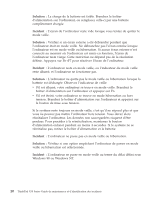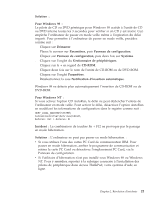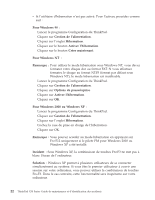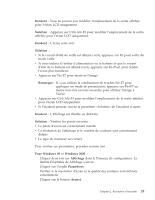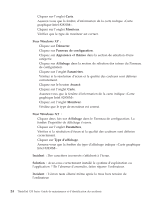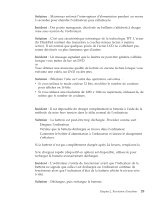Lenovo ThinkPad X30 French - Service and Troubleshooting Guide for ThinkPad X3 - Page 32
Solution, Incident, Windows 98 ou Windows NT.
 |
View all Lenovo ThinkPad X30 manuals
Add to My Manuals
Save this manual to your list of manuals |
Page 32 highlights
Résolution d'incidents Solution : La charge de la batterie est faible. Branchez le boîtier d'alimentation sur l'ordinateur, ou remplacez celle-ci par une batterie complètement chargée. Incident : L'écran de l'ordinateur reste vide lorsque vous tentez de quitter le mode veille. Solution : Vérifiez si un écran externe a été débranché pendant que l'ordinateur était en mode veille. Ne débranchez pas l'écran externe lorsque l'ordinateur est en mode veille ou hibernation. Si aucun écran externe n'est connecté au moment où l'ordinateur est remis en fonction, l'écran de l'ordinateur reste vierge. Cette restriction ne dépend pas de la résolution définie. Appuyez sur Fn+F7 pour réactiver l'écran de l'ordinateur. Incident : L'ordinateur reste en mode veille, ou l'indicateur du mode veille reste allumé, et l'ordinateur ne fonctionne pas. Solution : L'ordinateur ne quitte pas le mode veille ou hibernation lorsque la batterie est déchargée. Observez l'indicateur de veille. v S'il est allumé, votre ordinateur se trouve en mode veille. Branchez le boîtier d'alimentation sur l'ordinateur et appuyez sur Fn. v S'il est éteint, votre ordinateur se trouve en mode hibernation ou hors tension. Branchez le boîtier d'alimentation sur l'ordinateur et appuyez sur le bouton de mise sous tension. Si le système reste toujours en mode veille, c'est qu'il ne répond plus et que vous ne pouvez pas mettre l'ordinateur hors tension. Vous devez alors réinitialiser l'ordinateur. Les données non sauvegardées risquent d'être perdues. Pour procéder à la réinitialisation, maintenez le bouton d'alimentation enfoncé pendant au moins 4 secondes. Si le système ne se réinitialise pas, retirez le boîtier d'alimentation et la batterie. Incident : L'ordinateur ne passe pas en mode veille ou hibernation. Solution : Vérifiez si une option empêchant l'ordinateur de passer en mode veille ou hibernation est sélectionnée. Incident : L'ordinateur ne passe en mode veille au terme du délai défini sous Windows 98 ou Windows NT. 20 ThinkPad X30 Series Guide de maintenance et d'identification des incidents